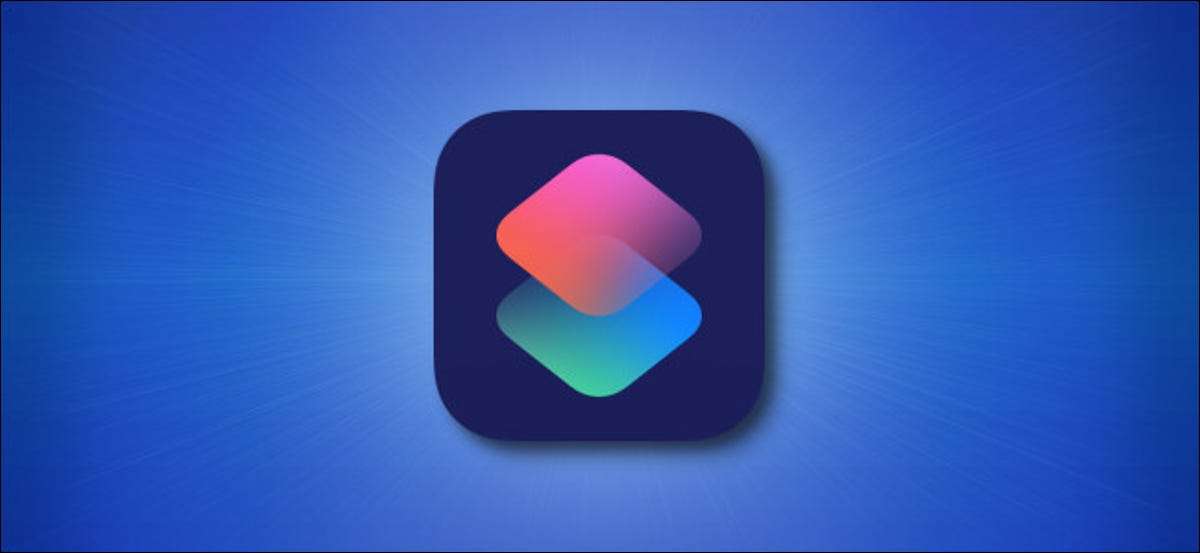
کا استعمال کرتے ہوئے شارٹ کٹس اپلی کیشن (iOS 13 یا اس سے زیادہ چل رہا ہے ہر آئی فون پر شامل ہے) آپ سورج کی روشنی یا غروب آفتاب پر ایک کارروائی کو متحرک کرسکتے ہیں. یہ الارم قائم کرنے، موسیقی، اور دیگر کاموں کو ترتیب دینے کے لئے کام میں آ سکتا ہے. یہاں یہ کیسے قائم ہے.
سب سے پہلے، شارٹ کٹس اے پی پی کھولیں. اگر آپ آئیکن کو نہیں ڈھونڈ سکتے ہیں تو، اسکرین کے وسط سے ایک انگلی کے ساتھ نیچے کی طرح سوائپ کریں. تلاش کے بار میں "شارٹ کٹس" ٹائپ کریں، اور پھر ظاہر ہوتا ہے جب "شارٹ کٹس" ٹیپ کریں.

نچلے حصے میں "آٹومیشن" ٹیپ کریں.
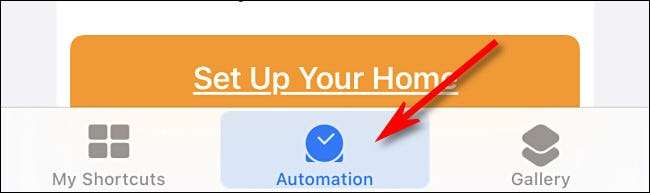
اگر آپ نے پہلے ہی آپ کے آئی فون پر آٹومیشنز قائم کیے ہیں تو، پلس علامت (+) کو نلائیں، اور پھر "ذاتی آٹومیشن بنائیں" ٹیپ کریں. اگر یہ سب سے پہلے آٹومیشن ہے تو آپ نے کبھی پیدا کیا ہے، "ذاتی آٹومیشن بنائیں" ٹیپ کریں.
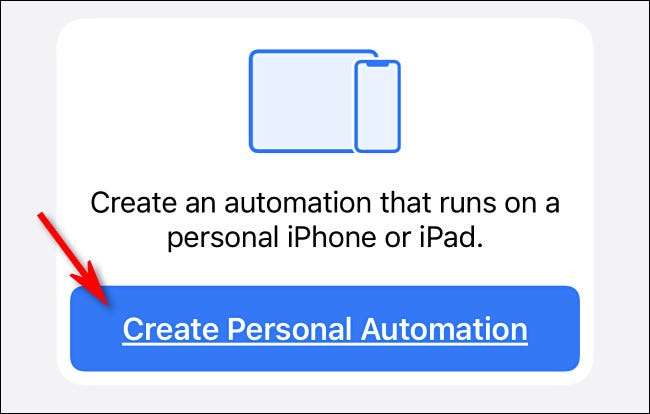
"نیا آٹومیشن" مینو پر، "دن کا وقت" ٹیپ.
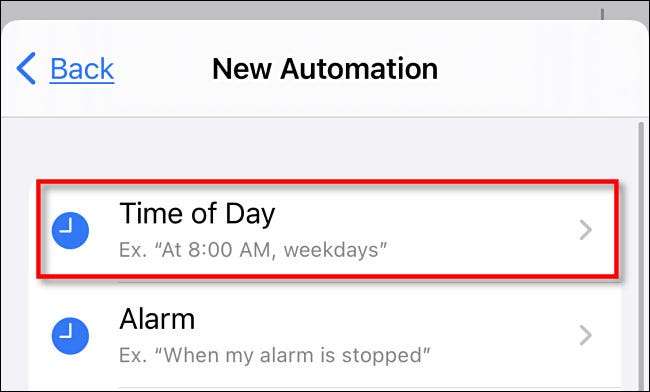
یہاں، آپ یہ منتخب کرسکتے ہیں کہ آٹومیشن کو "سورجیز" یا "غروب آفتاب" میں ٹریج کیا جائے گا.

اگلے مینو پر، آپ ایک وقت آفسیٹ منتخب کرسکتے ہیں، جیسے "غروب آفتاب سے پہلے 30 منٹ پہلے" یا "غروب آفتاب." اسی طرح سورج کے اختیارات پر لاگو ہوتا ہے. اپنا پسندیدہ انتخاب منتخب کریں، اور پھر "کیا ہوا" ٹیپ کریں.
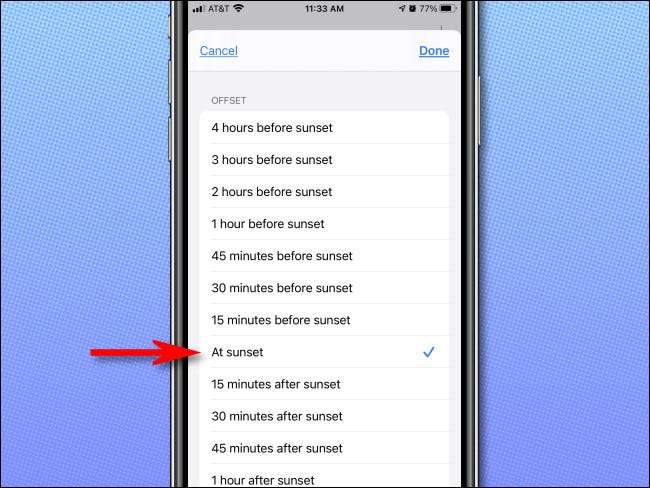
اگر آپ "سورجیز" یا "غروب آفتاب" کا انتخاب کرنے کے بعد اگر آپ چاہتے ہیں کہ "روزانہ،" "ہفتہ وار،" یا "ماہانہ،" آپ کی ترجیحات کو ٹیپ کریں. اگر آپ ہر روز سورج کی روشنی یا غروب آفتاب پر ایکشن چاہتے ہیں تو، "روزانہ" ٹیپ کریں.
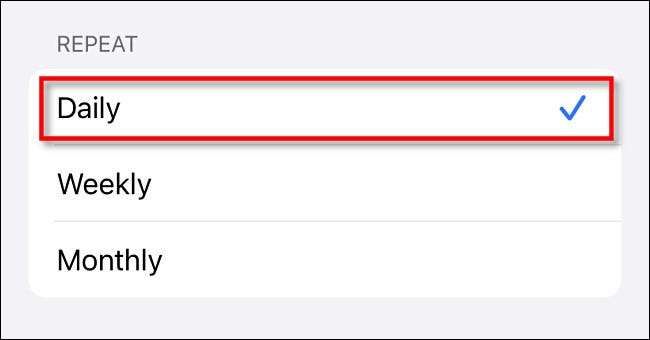
"اعمال" مینو میں جانے کیلئے "اگلا" ٹیپ کریں. یہ وہی ہے جہاں آپ کو سورج کی روشنی یا غروب آفتاب میں کیا کرنا چاہتے ہیں کی وضاحت کرتے ہیں. آپ شارٹ کٹس میں دستیاب کسی بھی کارروائی کو منتخب کرسکتے ہیں، بشمول ایک انتباہ کی نمائش، ایک ٹائمر کی ترتیب، ایک اپلی کیشن شروع، اور زیادہ. آپ ایک دوسرے کے ساتھ مل کر ایک دوسرے کے ساتھ مل سکتے ہیں.
ہماری مثال میں، ہم اپنے ایپل موسیقی لائبریری سے ایک گانا کھیلنا شروع کرنے کے لئے اپنی کارروائی قائم کریں گے.
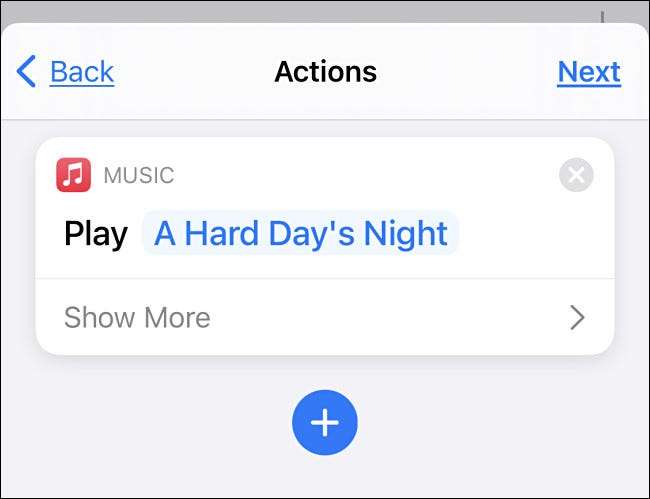
آپ کے عمل کی وضاحت کرنے کے بعد، "اگلا." آپ پورے آٹومیشن کا جائزہ دیکھیں گے. واپس جانے اور تبدیل کرنے کے لئے یہاں کسی بھی سیکشن کو تھپتھپائیں.
آگے بڑھنے سے پہلے، "چلنے سے پہلے پوچھیں" کے اختیارات کو ٹوگل کریں. اس بات کی توثیق پاپ اپ میں ظاہر ہوتا ہے، "مت پوچھو." اگر یہ فعال ہوجاتا ہے تو، آپ کے آٹومیشن تک آپ کو اپنی سکرین کی جانچ پڑتال نہیں کی جائے گی اور پہلے اس کی تصدیق کریں.
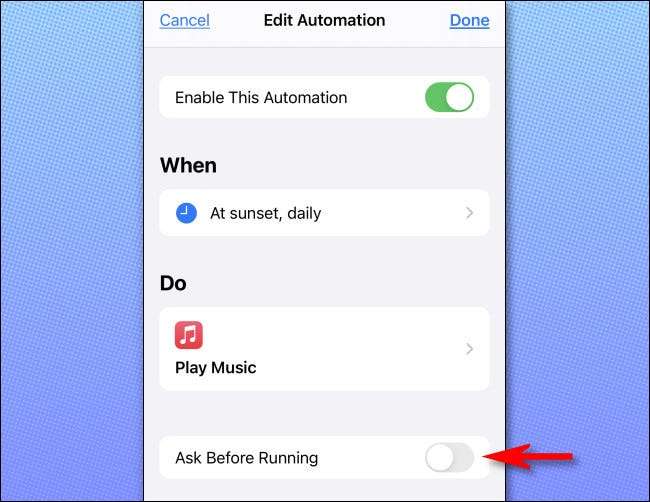
"کیا،" ٹیپ کریں اور آپ اپنے "آٹومیشن" کی فہرست میں آپ کو صرف آٹومیشن دیکھیں گے.
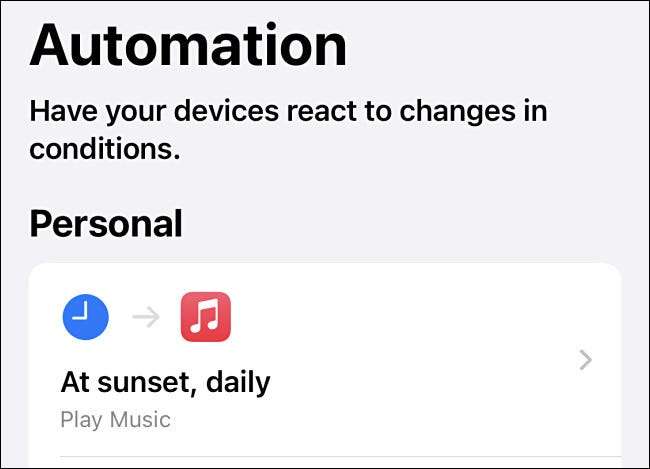
اگر آپ کبھی خود کار طریقے سے غیر فعال کرنا چاہتے ہیں، تو صرف "آٹومیشن" کی فہرست میں اسے نلائیں. اگلے مینو میں، "اس آٹومیشن کو فعال کریں" کے اختیارات کو ٹول کریں.
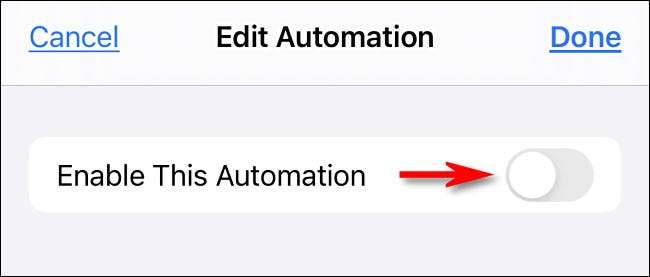
آپ کسی بھی وقت ایک بار پھر آٹومیشن کو فعال کرنے کے لئے شارٹ کٹس ایپ میں "آٹومیشن" سیکشن میں واپس آ سکتے ہیں. اگر آپ کبھی بھی آٹومیشن کو مکمل طور پر حذف کرنا چاہتے ہیں، تو اس فہرست میں اس پر بائیں سوائپ کریں، اور پھر "حذف کریں" ٹیپ کریں.
خود بخود مبارک ہو!







